
如何在 Flutter 制訂一個有品牌風格的 Design System,讓我們的產品擁有特點,辨識度就非常重要,所以從基本的顏色、字體、文字大小、圓弧曲度、陰影、間隔尺寸等等,都需要有一套標準去管理,讓開發者能夠在順暢開發之餘還能保持程式碼的可讀性。
首先需要知道 InheritedWidget 是什麼?這裡再次簡單說明一下(詳細可閱讀另一篇介紹 MediaQuery 的文章,將連結附在下方),它主要負責同一棵樹的數據共享,元件必須串聯在一起,有父子關係的情況下才能存取數據,Child 元件才能取得 Parent 元件的資料以及狀態。實際上會透過 context 在就是 Element 進行操作,從 Element Tree 去訪問上方或頂部的父元件,找到指定的 parent 後我們就能存取資料。
相關文章,讓你對 InheritedWidget 有更進一步的了解
Day 7: MediaQuery 是什麼?很方便但如何正確在 Flutter 使用,順便跟你說它的缺點
我們需要使用 InheritedWidget 幫我們實現 Design System 的建置,讓所有元件都能監聽相關配置與狀態,一旦發生變動時收到即時通知,讓 UI 馬上進行更新,確保體驗完整。而這裡不需要使用到第三方套件幫忙,直接透過 SDK API 協助我們,以後不管切換到什麼類型的專案都能夠直接運用,不受其他東西影響,也能確保每個產品的風格一致性。
首先自定義一個 InheritedWidget,此範例以 AppResource 命名,代表 APP 相關資源,它是我們唯一的入口。裡面新增了一個可變狀態 AppResourceData,它乘載著所有 Design System 需要的元素,也是我們要傳導的數據。接著是 InheritedWidget 需要的 Widget Tree,也就是 child 屬性,代表會在這棵樹上做數據共享。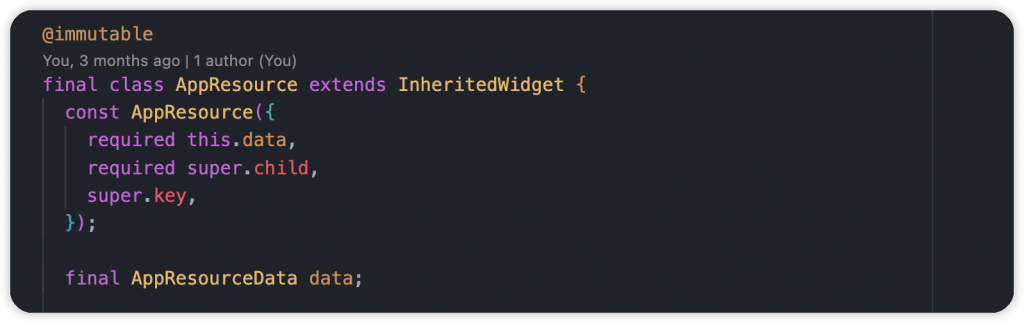
而此類不會被繼承、實作,所以精準定義為 final,並且註明為 immutable,防止隨意擴展。
其中 of(context) API,是 InheritedWidget 的默契,只要是存取狀態、資料都會定義此方法來讓開發者使用,直覺且可讀性高,其中使用到 dependOnInheritedWidgetOfExactType(),目的是尋找父類的 AppResource,從中取得 AppResourceData 資料,讓我們在開發時可以使用。也因為要訪問整棵樹,所以使用到了 context。
updateShouldNotify() 很簡單,就是在什麼情境下會通知 Widget Tree 狀態有變動,可能需要做一些事情,這裡會拿到舊的狀態資料,進行比對確認是否為相同實體,不是的話就進行通知。這時我們就能拿到最新的元件配置,UI 可能因此也會不一樣。
當元件收到通知時就會觸發 didChangeDependencies(),因為元件依賴的狀態有更新,可以在這做一些處理,接著按照生命週期就會觸發 build(),進行 UI rebuild,可以根據新的數據給使用者不同的呈現。
在 UI Code 我們就能透過靜態方法存取狀態,跟使用 MediaQuery 和 Theme 的操作一樣。
到了本文重點,我們透過 AppResource 要傳導的數據就是 AppResourceData。有兩個參數,我們首先需要 context 取得裝置資訊,進行後續的適配,為了確保顯示一致。第二個則是設計圖的長寬 designSize,這部分需要跟團隊的設計師配合,確保設計圖與開發相同。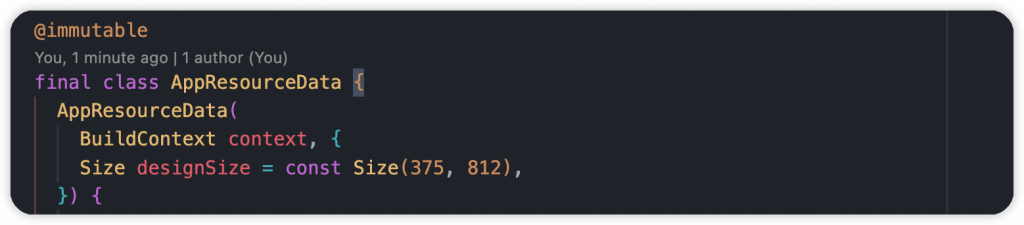
== operator 以及 hascode 實現,或是使用 freezed 套件,提供更多的 API 操作AppResourceData(
BuildContext context, {
Size designSize = const Size(375, 812),
}) {
colors = context.isLight ? _AppColorsData.light() : _AppColorsData.dark();
_scaleFactor = context.calculateScale(designSize: context.screenSize);
}
late final _AppColorsData colors;
late final _AppTypographyData typography = _AppTypographyData(scale: _scaleFactor);
late final _AppSpacingData spacings = _AppSpacingData(scaleFactor: _scaleFactor);
...
@override
List<Object?> get props => [
colors,
typography,
spacings,
...
];
關於產品的顏色配置,可以透過自定義的 AppColorsData 去裝載,包含 light theme 和 dark theme,設置每個屬性顏色,所以當外部在取得時,就會根據當前裝置而取得對應實體,自然 APP 的顏色配置也會改變。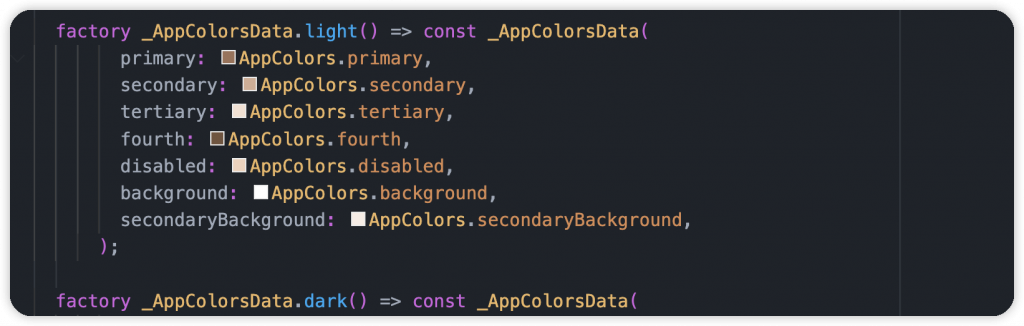
跟大家分享一個技巧,可以定義內部 Design 類別都是私有的,只讓 AppResourceData 存取,這樣的好處是限制存取範圍,防止直接存取此類,因為我們要的是統一規範以及存取入口。
在 AppResourceData 的匯入方式,代表在相同 library,可以正常存取 private class
part '_colors.dart';
part '_typographies.dart';
part '_spacings.dart';
...
針對有關顏色色碼的部分,可以透過 flutter_gen 套件生成處理,不需要手動設置與維護,前提是需要有指定的 xml 檔案,當執行 build_runner 命令後,就會幫我們生成對應的 Color Class,命名與註解都很完整,使用上也很便利。切記盡量不要手動操作,很浪費時間也容易出錯。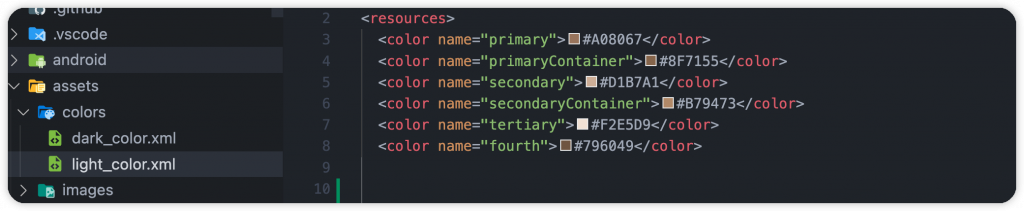
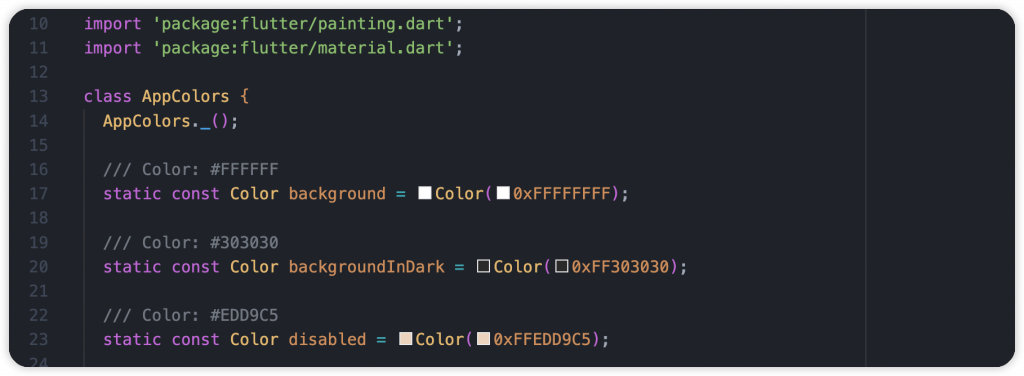
關於字體與文字配置,多了一個參數,為計算過後的大小倍率,讓我們設計圖上的相關數值,可以根據倍率進行縮放,否則會造成不同裝置看起來的效果有些微差異。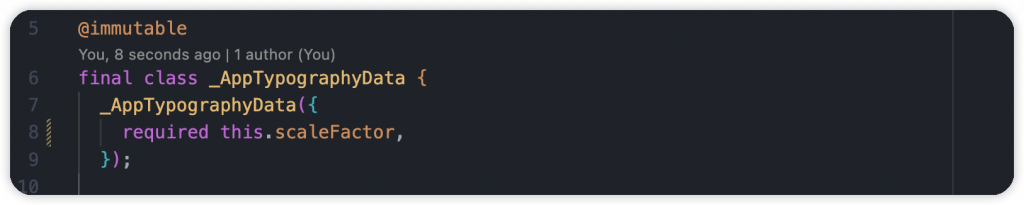
首先定義設計圖上有的文字選項,這裡使用了幾種 TextStyle,支援特定字體,並給予每種類型的大小、寬高,非常好維護
...
late final TextStyle titleSm = _createFont(_titleSmFont, size: 16, height: 20, weight: FontWeight.w600);
late final TextStyle titleXs = _createFont(_titleXsFont, size: 14, height: 12, weight: FontWeight.w600);
late final TextStyle bodyLg = _createFont(_bodyLgFont, size: 16, height: 24, weight: FontWeight.w600);
...
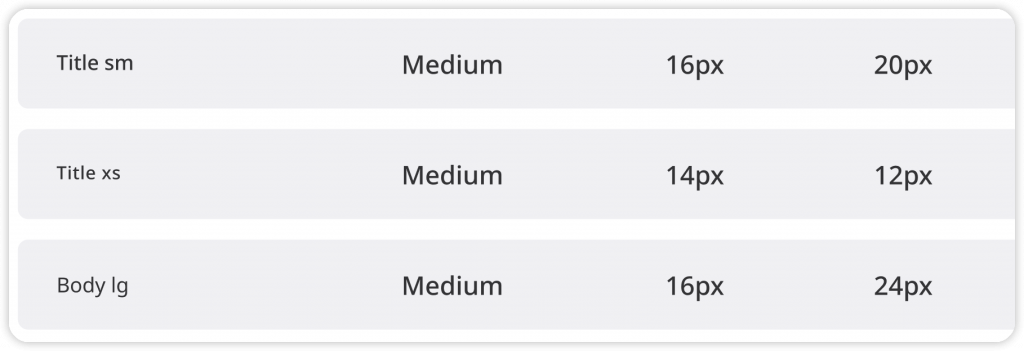
裡面根據倍率去調整 fontSize、fontHeight,並更新原本提供的 TextStyle,除了完成與設計圖上一致的 TextStyle 選項,同時也做了螢幕適配。
TextStyle _createFont(
TextStyle style, {
required double size,
double? height,
FontWeight? weight,
}) {
final fontSize = size * scaleFactor;
double? fontHeight = height;
if (fontHeight != null) {
fontHeight = fontHeight * scaleFactor;
}
return style.copyWith(
fontSize: fontSize,
height: fontHeight != null ? (fontHeight / fontSize) : style.height,
fontWeight: weight,
...
);
}
關於很常用到的間隔空間,不管是元件大小、padding、margin 等操作,很常需要有固定好的數值來幫助我們,一旦我們跟設計圖掛鉤,就不需要擔心數值混亂以及輸入錯誤的問題,這也是 Design System 的好處。
以下配置了幾種設計圖出現的選項,跟文字一樣,需要根據 context 算出的裝置倍率,跟實際數值進行計算,確保間隔大小一致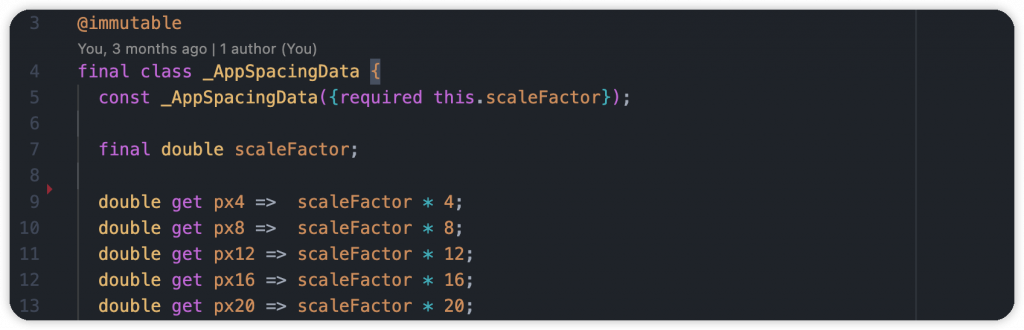
當然我們也可以在 Class 撰寫一些便利的 API,以下範例就是直接取得 Padding 元件的參數 EdgeInsets,裡面配置的數值來源都是 AppSpacingData,哪裡定義好設計規範,其他地方就是乖乖遵守。可想而知,Design System 能延伸的東西很多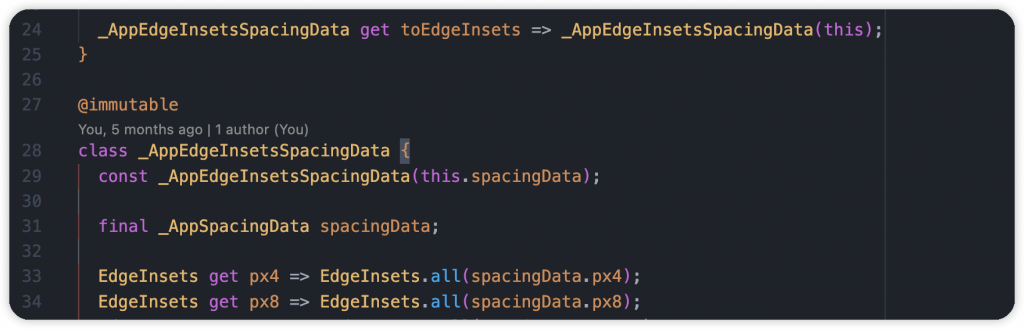
當有了 Design System 的 UI 配置零件後,我們要開始時做自己的基礎元件,包含很常用到的文字、按鈕、間隔、圖片,因為是基建可以讓命名與品牌掛鉤,可以使用 AppText、AppButton、XYZImage、XYZScaffold、AppGap、AppPadding 等等,透過原有 SDK 元件去實作,它們就是品牌的原子,所有的一切、UI 畫面都是由這些元素組合而成,也能進一步確保顯示上的一致性。
按照品牌元件庫,很輕易就能完成一個頁面,好處是不用擔心數值問題,按照設計規範好好開發就能達到效果,懶人又高效。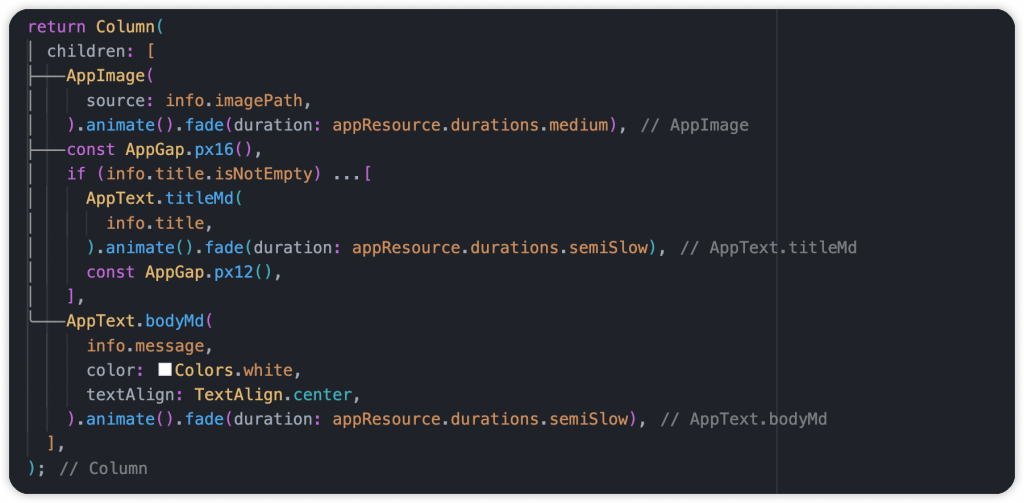
以範例的 AppGap 拿出來跟大家分享,沒有狀態可以使用 StatelessWidget,根據設計圖將各個間隔尺寸使用 AppSize 去管理,當開發在使用元件時,就可以透過自定義的命名建構去存取,以此範例就是使用指定間隔的 Gap 元件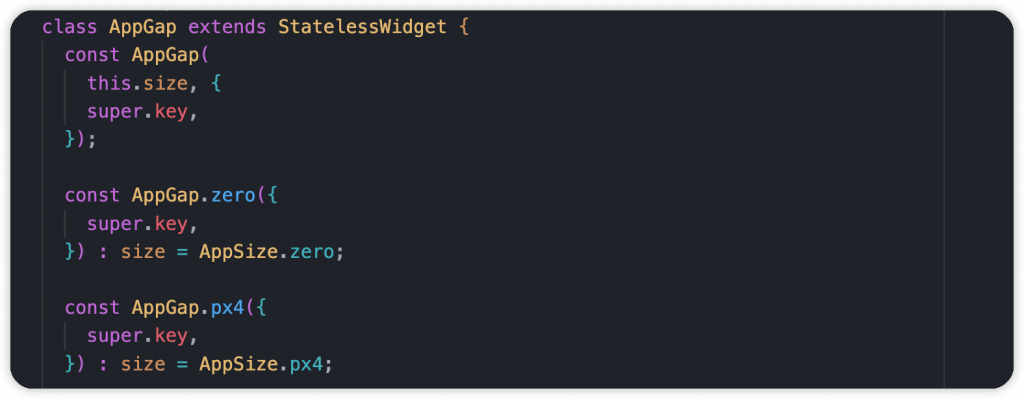
AppSize 為 enum,根據設計圖上的尺寸規範定義種類,這裡也可以使用 xs、sm、md、lg、xl 去命名,主要根據團隊默契去選擇。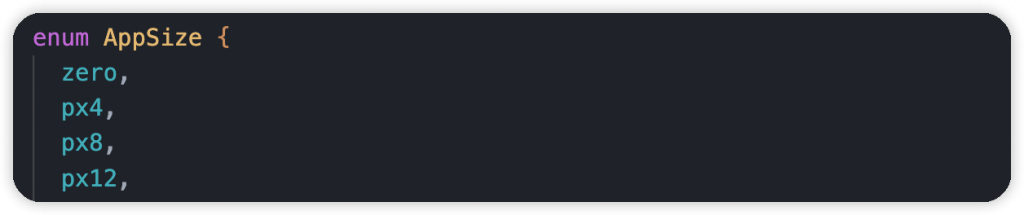
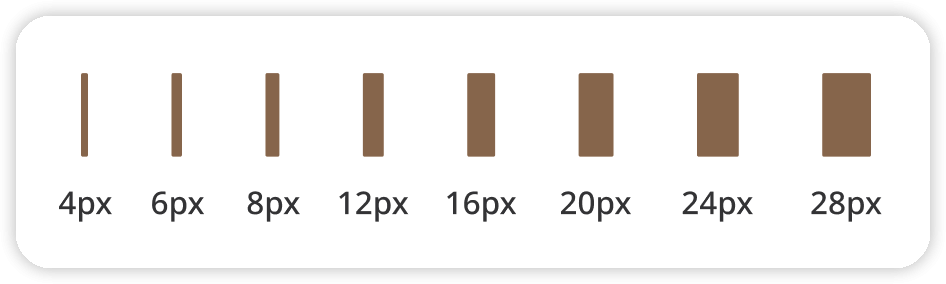
當得知 AppSize 後就可以轉換成對應的 Gap 元件,其中數值透過額外撰寫的 extension api,取得我們先前定義的 spacing 設計圖配置,將這一切轉換流程都先在元件裡面撰寫完成,之後只需要呼叫使用就好了。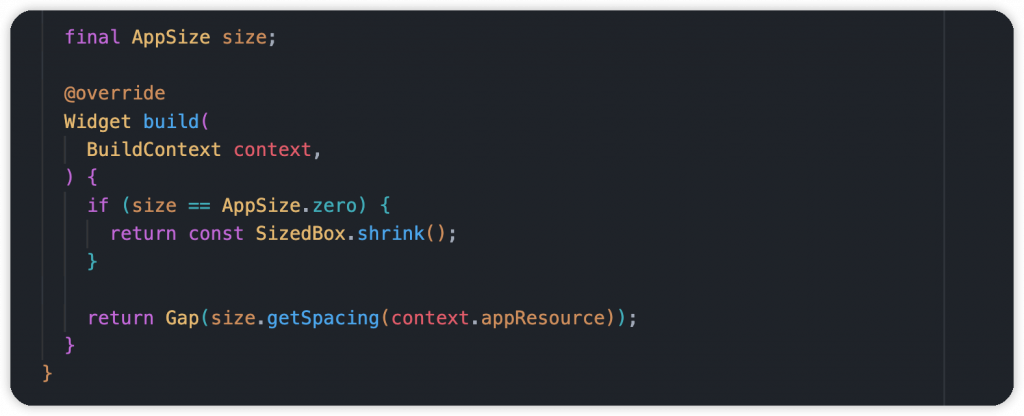
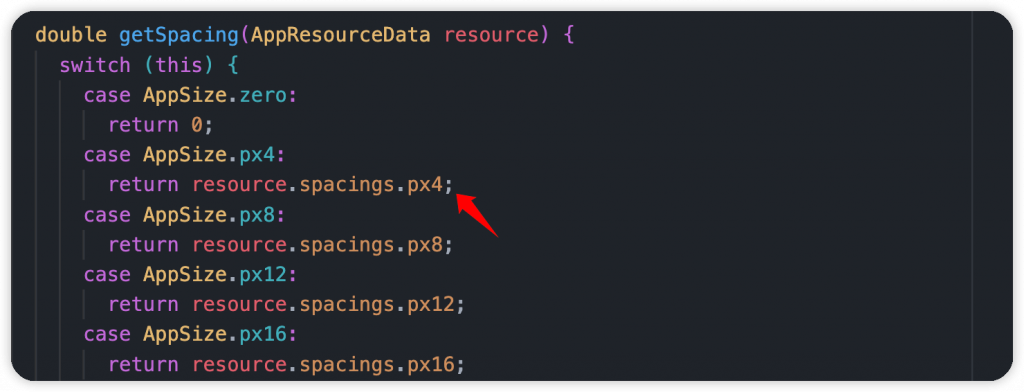
而每一個元件都會使用到 AppResourceData,存取設計圖配置,統一從 context 與 AppResource.of() 入口操作。
Gap 來自 gap 套件,好處是只需要給定數值,能自動適配 Column 和 Row。背後是自定義 的RenderObject,檢查父類方向在進行設置。讓開發者輕鬆使用,非常方便
https://pub.dev/packages/gap
Text元件也一樣,我們根據設計規範去定義產品會使用到的幾種 Text 元件,所有的命名都跟 Guideline 相同,假如設計圖有 6 種字型大小,那整個 APP 就只會有這 6 種,使用上方便快速,避免開發者隨意定義文字元件導致難以維護的情況。當然範例中的參數,可以根據 UI 需求去設置,最基本的 Text 元件需要暴露哪些參數都由設計與開發決定。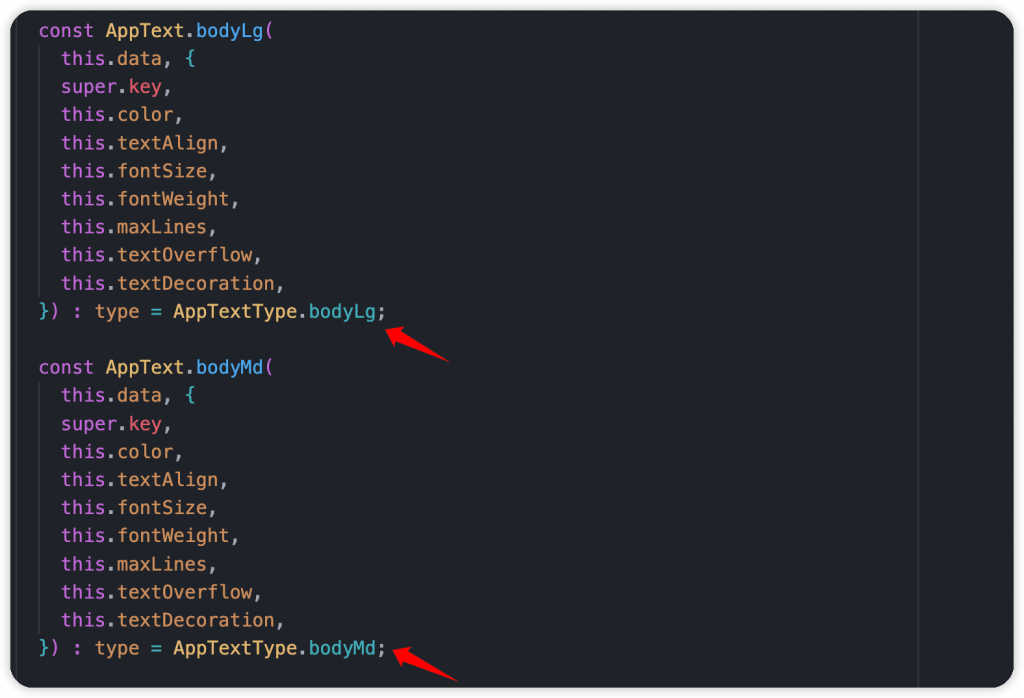
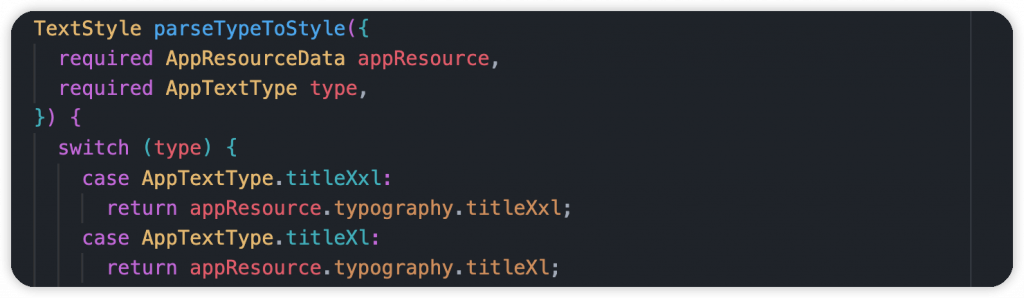
透過準備好的基礎元件庫,實作了一個產品需要的覆用元件,根據原子設計的概念,此元件就是一個 Organisms,由多個 Atom 和 Molecule 組合而成,讓它再多個頁面重複使用,提升開發效率。其中可以看到其中的很多地方都是基礎元件以及 AppResourceData 定義好的參數配置,完全不會有任何的 hard-coding 以及隨意撰寫樣子,一目了然也讓人放心。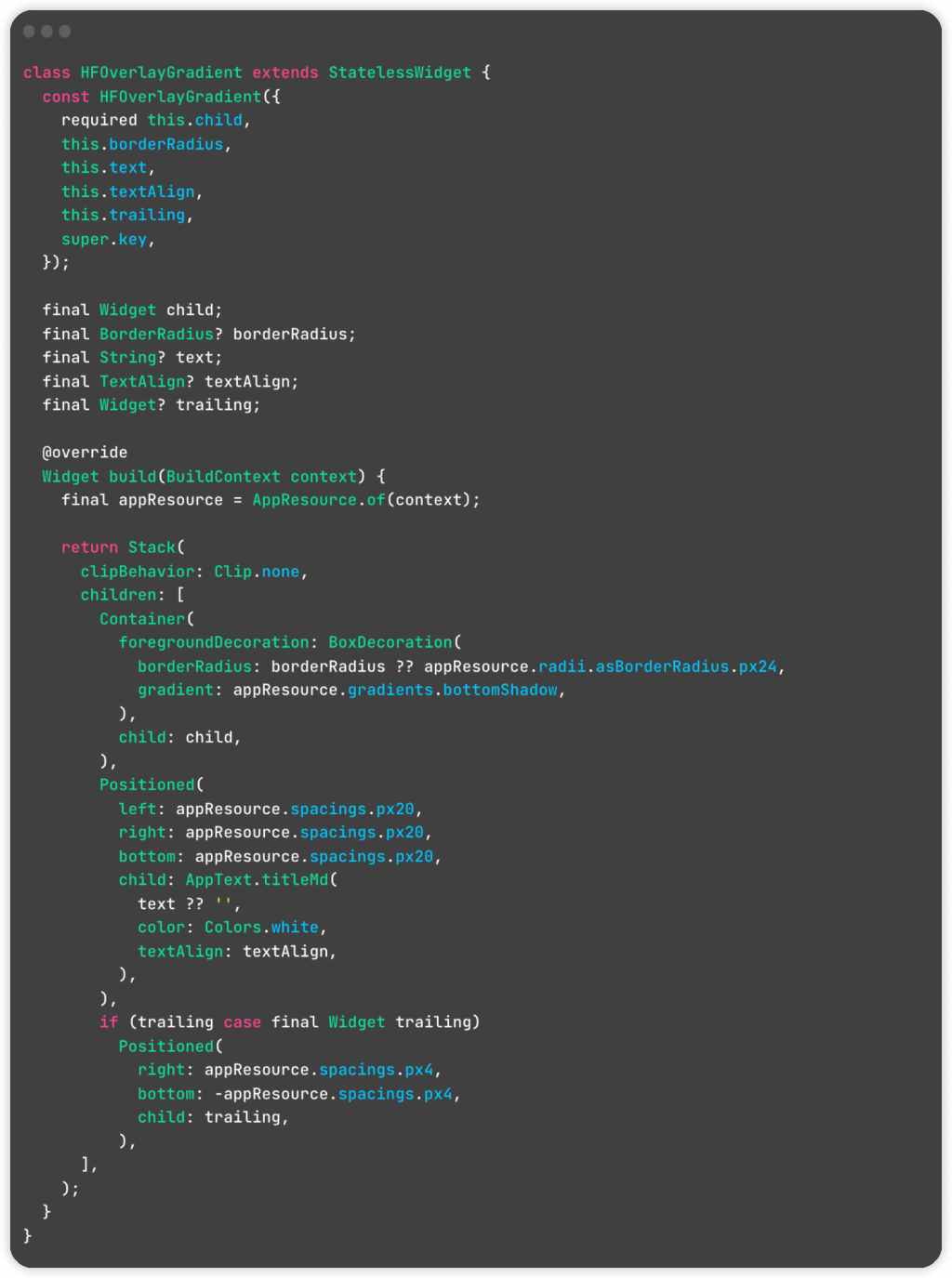
下方範例是沒有設計系統的撰寫方式,在沒有規範的情況下,會將代碼寫的很長,而這些在每個元件都重複了很多次,本身沒有意義也浪費時間,當其中某一個數值改變後,所有相關的元件都要手動修正。再來是沒有做到裝置適配,呈現給用戶的結果也會有差異。一經比較後,大家應該感受到差異性了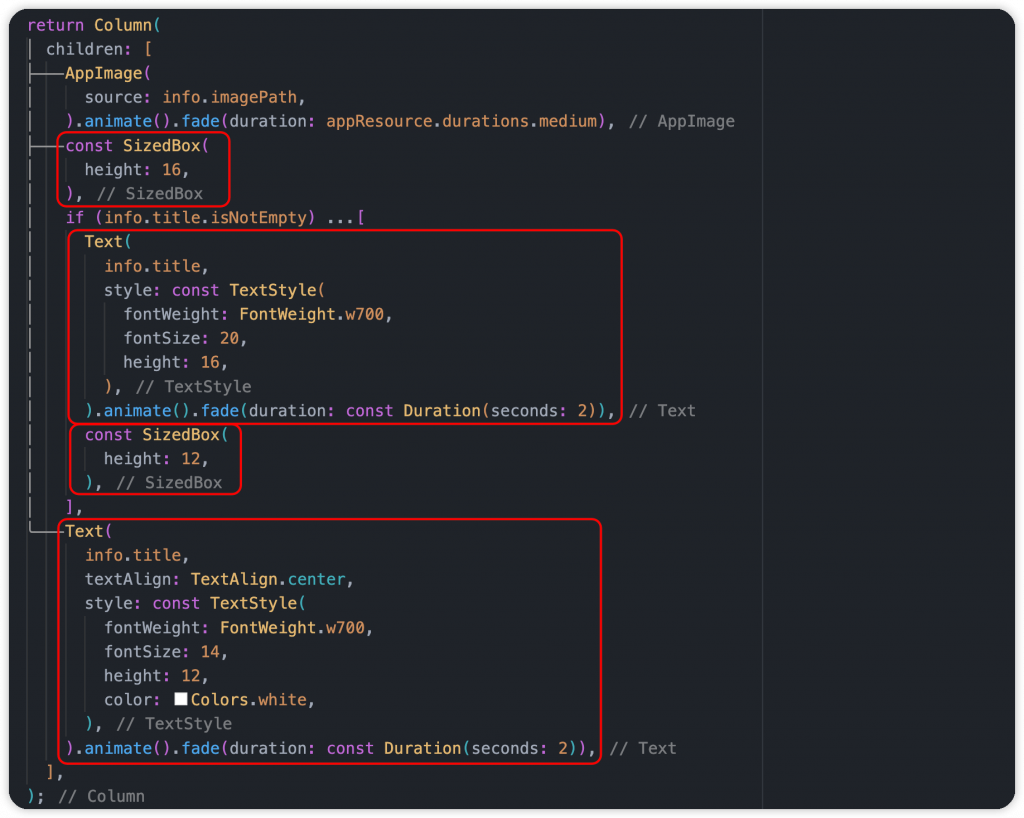
在實作 Design System 的幾個重點,在跟大家說明一次:
從上一篇的 Atomic Design 解說到本文的 Design System 實作,目的是要讓大家了解觀念和它們的重要性,當我們擁有自己的設計系統後,在開發 UI 上就變得輕鬆且容易,反而還會變得喜歡製作畫面,因為非常快速,體驗過後去回不去了。而當有了元件庫,公司的每個產品就能共用它們,有效避免重寫,一套支援多應用,管理上也非常方便,甚至大型團隊還會有負責 UI 相關的成員。
這時,再運用 Widgetbook 等輔助工具,讓非開發相關人員能即時瀏覽元件庫,體驗實際效果,多端的溝通可以保持頻率一致,善用工具真的有很多好處,幫助我們的產品更加完整。
希望本文有讓你學到東西,重視 Design System 確實讓開發生活更美好了,大家同意嗎?!
